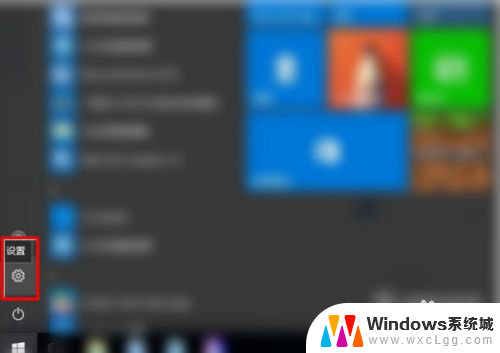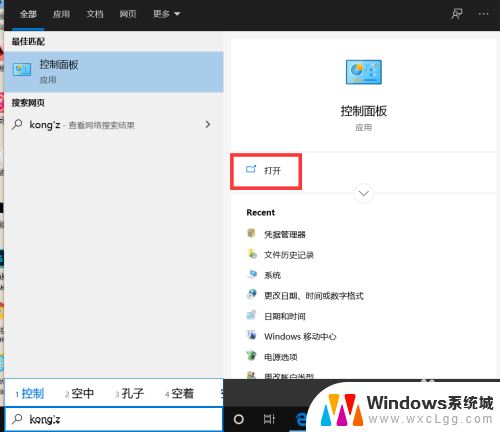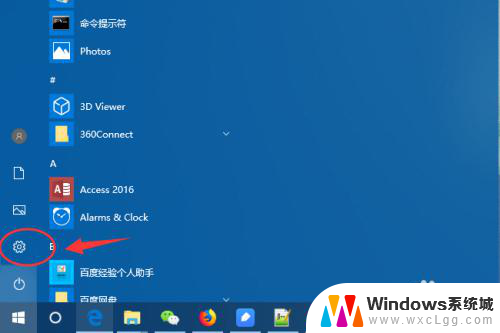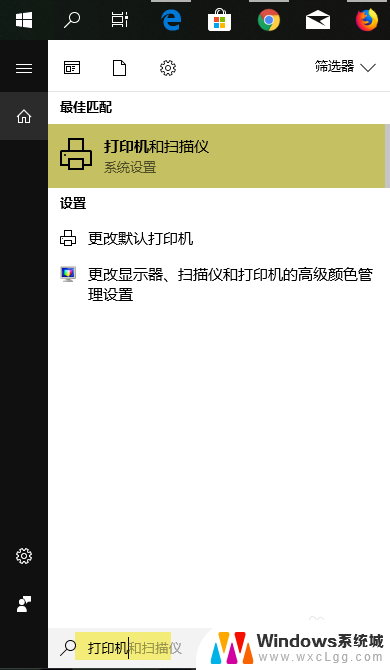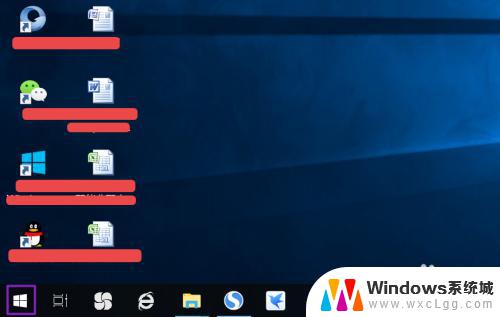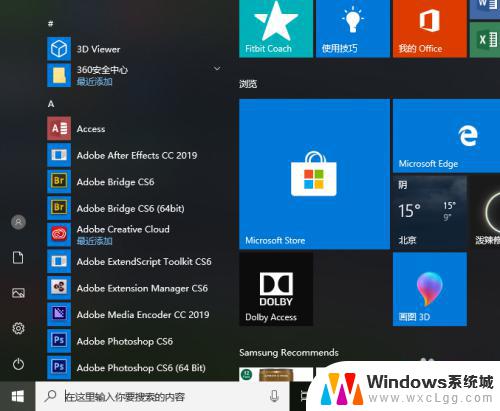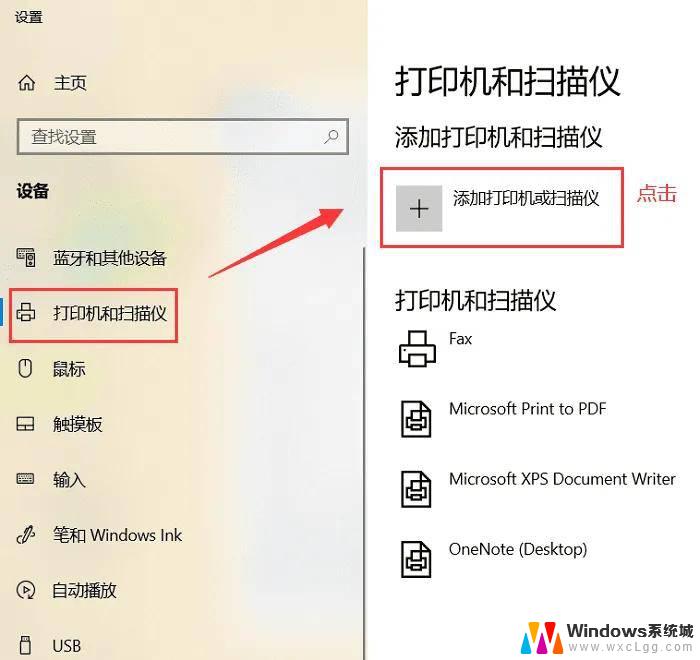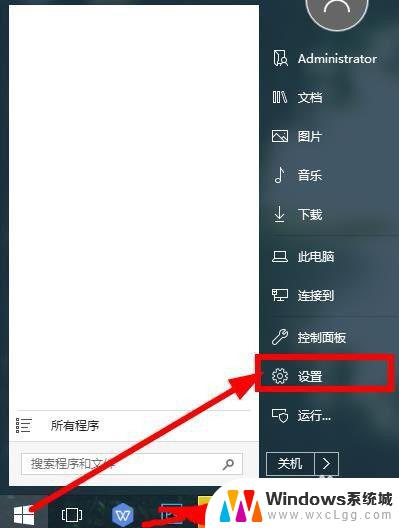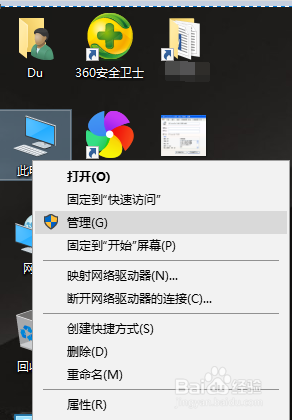windows10如何找到打印机 如何在Win10系统中找到打印机列表
更新时间:2023-11-03 12:55:08作者:xtliu
windows10如何找到打印机,在现代社会打印机已经成为生活中不可或缺的一部分,在Windows10系统中找到打印机列表却可能会让一些人感到困惑。不用担心本文将向您介绍如何在Win10系统中轻松找到打印机。无论是需要打印文件、照片还是其他内容,通过简单的几步操作,您就能方便地找到并连接到适合您需求的打印机。接下来让我们一起来探索如何在Windows10系统中找到打印机列表吧!
具体方法:
1.在Windows10系统桌面,右键点击桌面左下角的开始按钮。在弹出的菜单中选择“设置”菜单项。

2.这时会打开Windows10系统的“设置”窗口,点击窗口的“设备”图标。
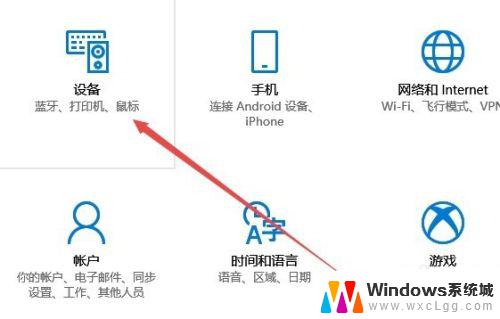
3.这时就可以打开设备的窗口了,点击窗口左侧边栏的“打印机和扫描仪”菜单项。
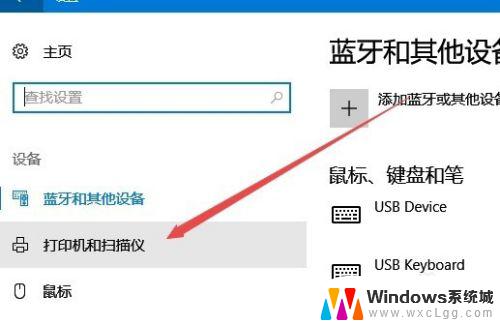
4.这时在右侧的窗口中就可以看到已安装的打印机列表,想要管理哪个打印机。只需要点击对应的快捷链接就可以了。
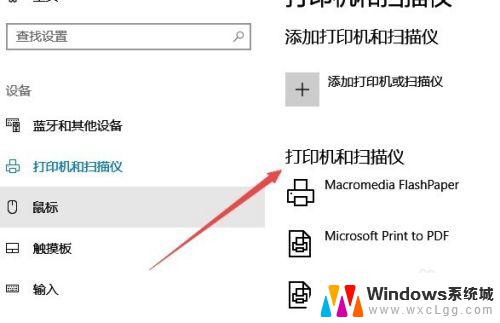
以上是关于如何找到Windows 10打印机的全部内容,如果您还有疑问,请参考本文中小编提供的步骤进行操作,希望对您有所帮助。